LRV 파일이란? 어떻게 올바르게 열 수 있나요?
lrv 파일에 대해 들어보거나 접한 적이 있는데 실제로는 무엇인지 궁금한 적이 있으신가요? 고프 로의 lrv 파일은 특히 빠른 재생 속도와 뛰어난 컴퓨팅 성능으로 선호되지만 많은 사용자는 장치에서 파일을 열고 재생하는 방법을 잘 모릅니다.
고프 로 lrv 파일에 대해 더 자세히 알고 싶고 lrv 파일을 여는 방법에 대해 알고 싶다면이 안내서가 도움이 될 것입니다!
파트 1: lrv 파일이란 무엇인가요?
저해상도 비디오 파일이라고도 하는 lrv 파일은 MPEG-4 비디오 형식의 고프 로 카메라에서 생성되는 파일 형식 중 하나입니다. 이 파일은 MP4 파일에 비해 해상도가 낮고 크기가 작기 때문에 사용자가 영상을 빠르게 검토하고 기본적인 편집 작업을 수행할 수 있습니다.
콘텐츠의 적절한 미리보기를 제공하고 합리적인 수준의 품질을 유지하기 위해 고프 로 lrv 파일은 파일 크기를 줄이기 위해 H.264 또는 H.265 비디오 압축 코덱을 사용합니다.
파트 2: 고프 로 lrv 파일 여는 방법?
이러한 카메라 설정 작업에 익숙하다면 대부분의 앱에서 고프 로 lrv 파일을 직접 재생할 수 없다는 것을 이미 알고 있을 것입니다. 그러나 MPEG4 비디오 파일을 재생할 수 있는 모든 응용 프로그램을 사용하여 파일 확장자를 MP4로 변경하면 쉽게 열 수 있습니다.
휴대폰이든 컴퓨터든 상관없이 lrv 파일을 열고 보려면 다음 방법을 따르세요:
고프 로 앱을 통해 lrv 파일 열기
휴대폰에 고프 로 모바일 앱을 다운로드하고 이 앱을 통해 lrv 파일을 엽니다. 앱에서 파일을 열면 이 파일의 콘텐츠를 간단히 볼 수 있습니다.

고프 로 lrv 파일를 MP4로 이름 바꾸기
컴퓨터에서 lrv 파일을 마우스 오른쪽 버튼으로 클릭하고 이름 바꾸기를 선택한 다음 파일 유형을 MP4로 변경하고 변경 내용을 저장합니다.

팁: 일부 사용자는 파일 확장자를 변경한 후에도 lrv 파일을 열 수 없다고 보고했습니다. 컴퓨터에서 lrv 비디오 파일이 재생되지 않는 데에는 여러 가지 이유가 있을 수 있습니다.
- 파일 손상: SD 카드에 누락된 비디오 구성 요소, 중단 및 갑작스러운 연결 끊김 또는 맬웨어 공격으로 인해 lrv 파일이 손상될 수 있습니다.
- 오래된 소프트웨어 버전: 비디오 드라이버 또는 소프트웨어가 업데이트되지 않아 여러 가지 오류가 발생하고 비디오 재생이 중지될 수 있습니다.
- 운영 체제 제한: 특정 형식을 지원하지 않는 운영 체제에서 lrv 동영상 파일을 재생하면 다른 동영상 오류가 발생할 수도 있습니다.
파트 3: 힛파우 비디오 인핸서로 lrv 파일 손상 복구
보시다시피 손상은 lrv 비디오 파일 자체, 저장 매체 또는 재생중인 장치로 인해 발생할 수 있습니다. 이유가 무엇이든, 손상된 lrv 파일을 수정하는 가장 편리한 솔루션은 전문 비디오 복구 소프트웨어 인 힛파우 비디오 인핸서를 사용하는 것입니다.
매우 인상적인 비디오 복구 기능을 갖춘 힛파우 비디오 인핸서를 사용하면 몇 가지 간단한 단계만으로 손상된 lrv 비디오 파일을 효과적으로 복구하고 복원 할 수 있습니다. 손상을 수정하는 것 외에도 저해상도 비디오를 촬영하고 품질을 향상시키는 강력한 기능이 많이 제공됩니다.
힛파우 비디오 인핸서의 특징
- 비디오 재생 불가, 헤더 손상, 비디오 코덱 누락 등 모든 수준의 손상으로 손상된 고프 로 lrv 파일을 복구하도록 특별히 설계되었습니다.
- 캐논, 고프로, DJI 등과 같은 다양한 인기 카메라 브랜드에서 손상된 비디오 파일 수정을 지원합니다.
- 강력한 일괄 처리 모드로 복구 가능한 비디오의 수와 크기에 제한 없이 여러 개의 lrv 파일을 복구할 수 있습니다.
- 문제없이 최대 8K까지 품질을 향상시켜 저해상도 비디오에 대한 최상의 솔루션 제공합니다.
- 초고속 처리 속도로 배경 노이즈를 제거하고 자연스러운 색상을 추가하는 자동 향상 기능이 있습니다.
고프 로 lrv 파일 수정 단계
단계 1: 히트포 비디오 인핸서를 다운로드 및 설치하기: 무제한 고프 로 lrv 파일 수정을 시작하려면, 윈도우 PC 또는 맥에 힛파우 비디오 인핸서를 다운로드하여 설치하세요.
단계 2: 비디오 복구 모드를 선택하기: 프로그램의 기본 인터페이스에서 "비디오 복구" 모듈을 선택합니다. 복구 모듈에 들어간 후 제공된 옵션에서 가장 관련성이 높은 손상된 비디오 시나리오를 선택하거나 하단의 "지능형 감지 및 복구"버튼을 누르기 만하면됩니다.
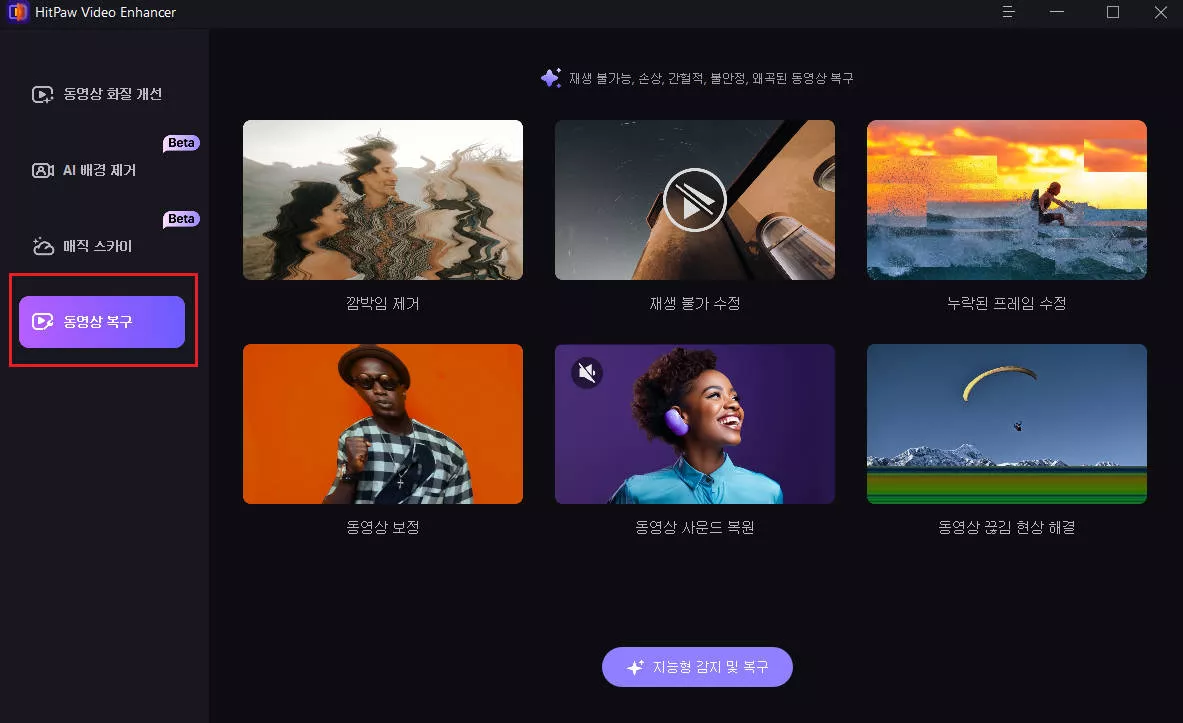
단계 3: 복구를 위해 손상된 lrv 파일을 가져오기: 폴더 찾아보기 탭을 클릭하여 로컬 드라이브에서 특정 lrv 파일을 검색하고 가져올 수 있습니다. 또는 손상된 동영상을 복구하기 위해 일괄 처리를 지원하므로 여러 개의 lrv 파일을 프레임으로 끌어다 놓을 수도 있습니다.
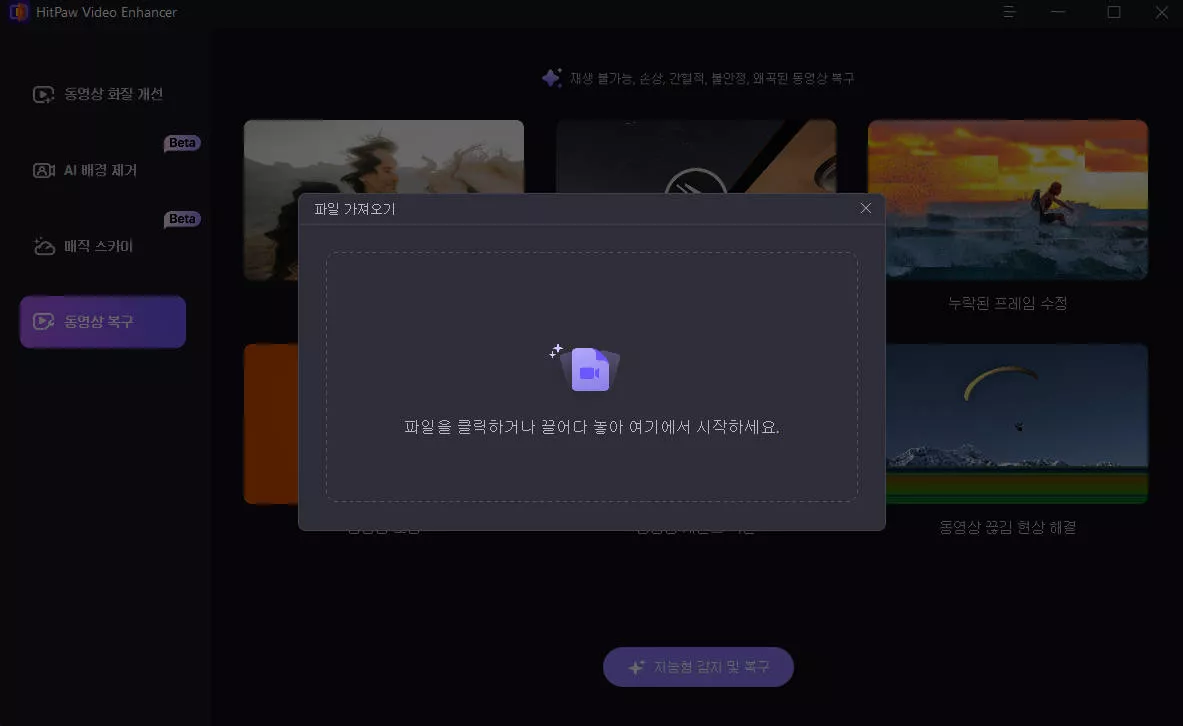
단계 4: 복구 시작 탭을 클릭하기: 복구하려는 모든 lrv 비디오 파일을 업로드했으면 오른쪽 하단에있는 "수리 시작" 단추를 찾아 클릭하십시오.
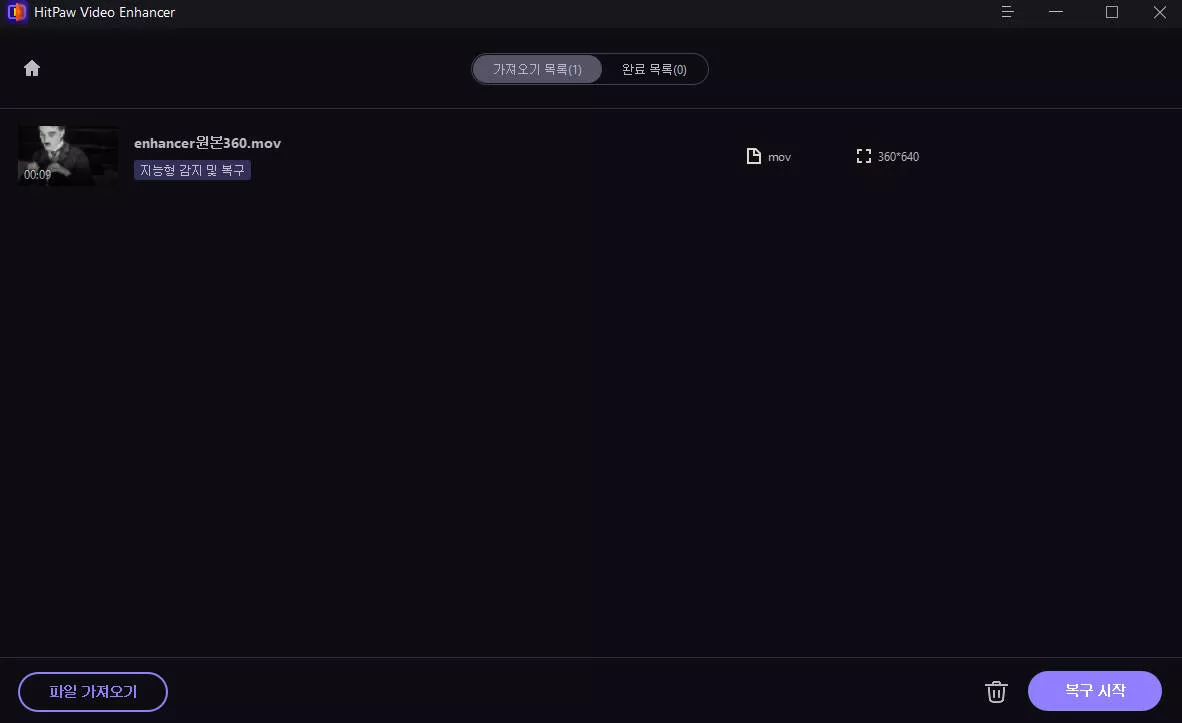
단계 5: 고프 로 lrv 파일을 복구하기: 힛파우 비디오 인핸서는 단 몇 분 만에 손상된 lrv 파일 복구를 시작하고 완료되면 "복구 완료"탭 아래에 복구 된 모든 파일을 표시합니다. 이제 파일의 "다운로드"버튼을 클릭하거나 오른쪽 아래 모서리에있는 "모두 내보내기"버튼을 눌러 모든 파일을 모두 저장할 수 있습니다.
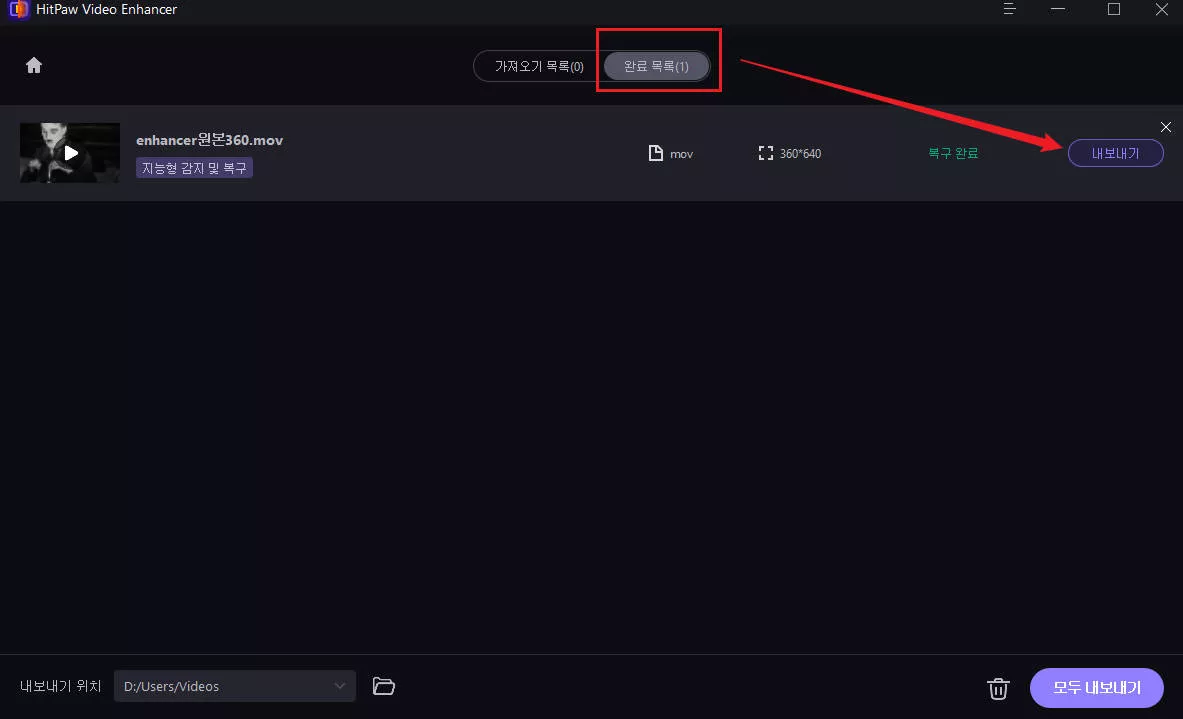
파트 4: lrv 파일에 대한 자주 묻는 질문
Q1. lrv 파일을 MP4로 변환하려면 어떻게 해야 하나요?
A1. lrv를 MP4로 변환하는 가장 간단한 방법은 파일 확장명을 바꾸는 것입니다. Windows PC에서 lrv 파일의 파일 확장자를 볼 수 없는 경우, 파일 탐색기를 열고 보기 탭을 클릭한 다음 파일 이름 확장자 상자를 확인하면 됩니다.
Q2. lrv 파일 고프 로를 비활성화하는 방법은 무엇입니까?
A2. 고프 로 카메라에서 작동하는 데 필수적인 부분이기 때문에 lrv 파일 생성을 비활성화할 수 없습니다. 이러한 파일은 고프 로로 영상을 캡처할 때마다 자동으로 생성되어 SD 카드에 저장됩니다.
마무리
이제 lrv 파일이 무엇이며 2024 년에 장치에서 파일을 여는 방법에 대해 더 잘 이해 하셨기를 바랍니다. 파일 확장자를 변경 한 후에도 lrv 파일을 열 수없는 경우 신뢰할 수있는 비디오 복구 프로그램을 사용해야합니다.
힛파우 비디오 인핸서는 매우 안정적이고 시간 효율적인 소프트웨어로, 말 그대로 모든 수준의 손상된 고프 로 lrv 파일을 포함한 모든 유형의 손상된 비디오를 복구 할 수 있습니다. 이뿐만 아니라 최고 수준의 향상 기능으로 비디오의 품질을 향상시키고 콘텐츠를 다른 사람들과 차별화 할 수 있습니다.






 HitPaw FotorPea
HitPaw FotorPea HitPaw VoicePea
HitPaw VoicePea 



기사 공유하기:
제품 등급 선택:
김희준
편집장
새로운 것들과 최신 지식을 발견할 때마다 항상 감명받습니다. 인생은 무한하지만, 나는 한계를 모릅니다.
모든 기사 보기댓글 남기기
HitPaw 기사에 대한 리뷰 작성하기